

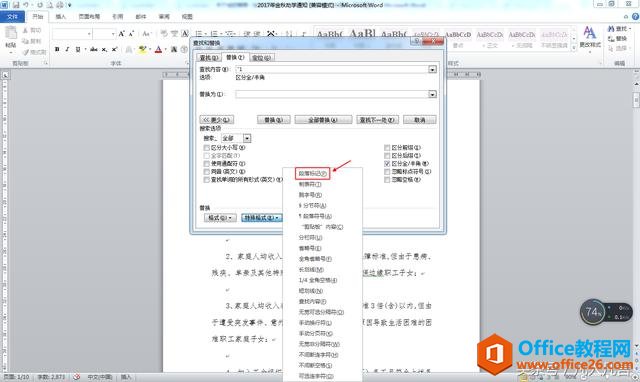
| 从网上复制的文档,经常会出现向下的灰色箭头,这种箭头叫手动换行符,也叫“软回车”,是由Shift+Enter产生的。 特点:一般软回车都是为了网页排版而在网上出现的,当word文档里出现软回车符号时,基本上意味着你这篇内容是从网上复制的。 如图所示: 1.点击【替换】按钮 2.出现如图所示的【查找和替换】窗口,点击【更多】 3.点击【特殊格式】 4.点击【手动换行符】 5.把光标移到【替换为】的输入框 6.再次点击【特殊格式】 7.点击【段落标记】 8.点击【全部替换】 注:如果你记得^1 和^p,也可以直接输入。 |
温馨提示:喜欢本站的话,请收藏一下本站!